Nouveautés de WordPress 5.9
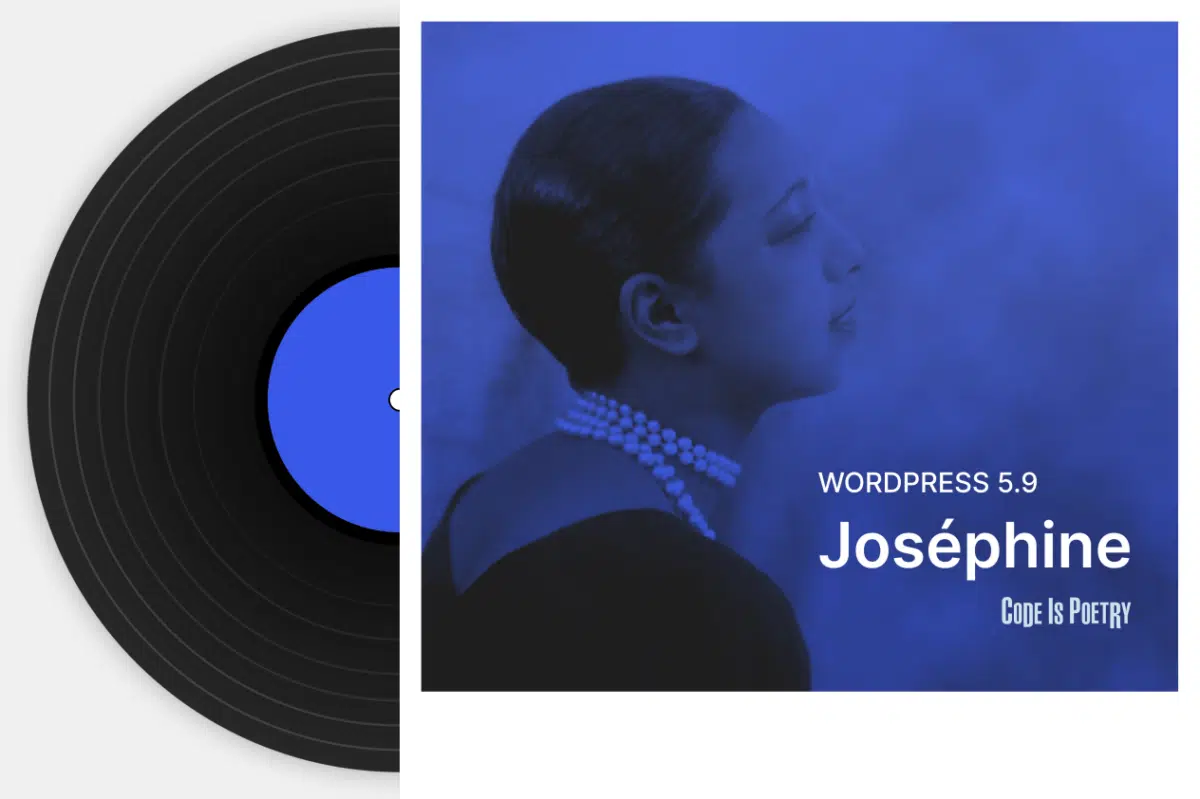
WordPress 5.9 était attendu avec impatience par de nombreux usagers. Sa sortie aurait dû avoir lieu le 14 décembre 2021. Mais des bogues non résolus et des problèmes rencontrés l’ont retardé. Ainsi, la plateforme a publié la version finale 5.9 le 25 janvier 2022. Mais elle est finalement sortie il y a quelques jours. Cette version apparaît dans l’onglet “Editeur” de certains utilisateurs. Bien évidemment, WordPress 5.9 nous réserve de nombreuses nouveautés. Nous vous les dévoilons sans plus tarder !
Le FSE (Full Site Editing)
Tout d’abord, WordPress 5.9 intègre le Full Site Editing. Afin d’utiliser les diverses fonctionnalités de cette nouvelle version, vous devez utiliser un thème pris en charge par le FSE. C’est par exemple le cas du nouveau thème par défaut dénommé “Twenty Twenty-Two“. Nous tenons à préciser que le Full Site Editing vous permettra d’éditer votre site grâce aux Gutenberg (blocs de l’éditeur de contenu).
WordPress 5.9 nous permet d’entrer au cœur de la phase de personnalisation de la feuille de route de Gutenberg. Cette dernière est alors basée sur les compositions de blocs, le FSE bien évidemment, les thèmes basés sur les blocs, et le répertoire de blocs.
Une interface graphique pour theme.json sur les styles globaux
Depuis la sortie de WordPress 5.8 l’année dernière, les développeurs de thèmes manipulent le fichier theme.json pour la personnalisation des styles et des réglages. C’est devenu le moyen standard de personnalisation.
Avec WordPress 5.9, vous aurez droit à une interface graphique pour la personnalisation des préréglages de styles de votre site Internet. Cela se passe aussi bien au niveau du bloc que globalement. Et la personnalisation aura lieu sans que vous écriviez une seule ligne de code.
Ce mécanisme de styles globaux va affecter de nombreux aspects de la conception de votre site web sur WordPress. Ainsi, il modifiera considérablement la manière habituelle de le personnaliser. Sachez premièrement que cette interface graphique prend la place de l’outil de personnalisation. Désormais, elle sera le moyen unique pour personnaliser les styles et les réglages avec les fameux thèmes qui se basent sur les blocs. Vous n’aurez également plus besoin des pages d’administrations assez complexes des options de thème de votre site WordPress. Ainsi, avec la nouvelle version 5.9, vous bénéficiez d’un moyen standard pour la configuration des styles et des réglages des thèmes. En parallèle, cela devrait assurer une rationalisation du flux de travail concernant le développement de vos thèmes.
Grâce aux styles globaux sur WordPress 5.9, vous pourrez totalement contrôler la présentation de votre site web. Cela concerne chaque type de bloc et sa présentation globale. Et ce contrôle peut se faire au-delà du contexte des articles individuels ou des pages.
Nous tenons également à préciser que vous aurez une nouvelle colonne latérale dans l’éditeur. Elle se trouve juste en haut d’un panneau d’aperçu et des 4 composants suivants : typographie, couleurs, mise en page et blocs. Au fil du temps, WordPress pourrait ajouter de nouveaux composants afin d’optimiser l’expérience des utilisateurs.
Typographie
Ce panneau de WordPress 5.9 vous permettra d’assurer le contrôle de votre site. Toutefois, les réglages de votre theme.json vont conditionner les contrôles disponibles dans votre panneau Typographie. Nous tenons à souligner que dans la typographie de votre site web, vous contrôlerez le style de la police, sa taille, etc.
Couleurs
Dans ce second panneau, vous afficherez et modifierez les palettes de couleurs de votre site web sur WordPress 5.9. Vous avez également la possibilité de personnaliser la couleur des éléments.
Ainsi, vous devrez d’abord choisir l’élément à personnaliser. Vous allez ensuite choisir l’une des 3 palettes de couleurs proposées :
- Palette par défaut.
- Palette personnalisée.
- Et celle du thème.
Mise en page
Grâce à ce panneau, vous pouvez personnaliser la mise en page de votre site web. Toutefois, il se limite au conteneur du site.
Blocs
Le mécanisme de styles globaux de WordPress 5.9 vous permet de personnaliser l’apparence des blocs spécifiques de votre site. C’est notamment le cas de :
- Boutons (mise en page).
- Paragraphe (couleurs et typographie).
- Et colonne (mise en page et couleurs).
Nous tenons à souligner que vous pouvez personnaliser les styles de blocs à partir de l’interface des styles globaux dans le cas où le fameux bloc peut prendre en charge une fonctionnalité bien déterminée se trouvant dans le fichier block.json. Par exemple, le bloc “core/post-title” peut prendre en charge l’espacement, les couleurs et la typographie.
Nous tenons à rappeler que WordPress 5.9 n’intègre que la première implémentation de la nouvelle interface des styles globaux. Néanmoins, il pourrait y avoir un développement plus poussé de la fonctionnalité relative au contrôle des styles. Par exemple, vous pourriez passer des styles locaux aux styles globaux à l’avenir. WordPress 5.9 pourrait également proposer d’autres possibilités pour les thèmes prochainement (plusieurs variations de style global, palettes de couleurs alternatives, etc.).
Images mises an avant, galeries d’images et icônes du site
WordPress 5.9 vise à rendre plus cohérent le comportement des images dans divers contextes. Ainsi, cette nouvelle version a apporté des améliorations et de nouvelles fonctionnalités à de nombreux blocs. De plus, il y a eu une révision complète du bloc Galerie. Des modifications ont également eu lieu aux blocs Icône du site et Image mise en avant. Ainsi, vous bénéficiez d’un contrôle plus granulaire de chaque image.
L’image mise en avant
Le bloc Image mise en avant bénéficie de plusieurs améliorations.
Filtres bicolores
Avec WordPress 5.9, les blocs Image mise en avant disposent des filtres bicolores. C’est le cas dans n’importe quel contexte ainsi que des modèles de pages et d’articles aux blocs Requête de boucle. Ainsi, vous pourrez créer des combinaisons de couleurs cohérentes et créatives sur votre site web.
Contrôles basiques des dimensions
Désormais, vous avez un nouveau panneau de réglages des dimensions dans le bloc Image mise en avant. Ainsi, vous pourrez contrôler la largeur, la hauteur et l’échelle de ces images de votre site web. Nous tenons à préciser que vous pouvez également contrôler les dimensions de vos images mises en avant au niveau des blocs Requête de boucle.
Recadrage des images du logo du site
WordPress 5.9 vous permet également de zoomer, recadrer et faire pivoter les images que vous utilisez dans le bloc Logo de votre site web. Cela peut se faire facilement dans la barre d’outils du bloc.
Bloc Galerie remanié
WordPress 5.9 veut vraiment que le comportement des images soit plus cohérent. Ainsi, cette nouvelle version intègre un bloc Galerie remanié. Il adopte le comportement d’un conteneur pour collectionner les éléments de figures. Ainsi, vous n’aurez plus une liste désordonnée des images dans votre galerie.
Nous tenons à préciser que les API du cœur “innerBlocks” imbriquent les images de votre galerie. De plus, chaque image peut stocker son propre ensemble de détails. Cela est similaire aux images individuelles.
Cette nouveauté avec WordPress 5.9 est vraiment intéressante parce que les images du bloc Galerie peuvent prendre en charge les mêmes fonctionnalités que celles des blocs Image de base. C’est notamment le cas des filtres bicolores, des dimensions de l’image et des fonctionnalités standards (supprimer, copier, glisser-déposer, et dupliquer).
Nous tenons à souligner que le bloc Galerie remanié vous permettra de styliser individuellement les images de votre site web. Ainsi, vous aurez droit à une large panoplie de possibilités de personnalisation. Par ailleurs, pour les images d’une même galerie, vous pouvez utiliser divers filtres bicolores.
Pour chaque image avec WordPress 5.9, vous pouvez également attribuer une classe CSS bien définie. Ainsi, vous pouvez ajouter toutes vos personnalisations à toutes les images de votre galerie.
Le bloc Navigation
Le nouveau bloc Navigation sur WordPress 5.9 fait partie des blocs de thème les plus percutants. Lors de son premier ajout, vous avez 3 options au choix :
- Créer un menu avec toutes les pages.
- Sélectionner un menu existant basé sur le bloc.
- Et repartir de zéro avec un menu vide.
Ce nouveau bloc de navigation vous permet également d’effectuer une importation des menus que vous avez créés avec l’écran Menus d’apparence. Notons que ce dernier est disponible avec les thèmes classiques de WordPress. Ainsi, vous pourrez facilement passer d’un thème classique à un nouveau thème basé sur les blocs. Le menu classique de votre choix sera converti en menu basé sur les blocs de manière automatique.
Sachez que n’importe où sur les pages de votre site web, vous pouvez ajouter le nouveau bloc de navigation. Puis, vous pouvez également convertir un élément de votre menu en un lien personnalisé. Pour ce faire, cliquez sur le bouton “Modifier” qui se trouve dans la barre d’outils du bloc “liens de navigation”. Ainsi, vous pourrez modifier, ajouter, supprimer et réorganiser les éléments de façon individuelle.
Nous tenons à souligner que vous pouvez également cliquer sur “Transformer” pour que les liens se transforment en blocs. Ce bouton se situe dans la barre d’outils des blocs. Ainsi, vous pourrez facilement ajouter des blocs spécifiques à votre menu de navigation. Lorsque vous ajourez des blocs au menu de navigation, vous pourrez voir les blocs suivants avec WordPress 5.9 :
- Logo du site.
- Lien personnalisé.
- Lien d’accueil.
- Espaceur.
- Recherche.
- Et icônes sociales.
Ensuite, vous pouvez trouver un ensemble bien complet d’options dans la colonne latérale qui correspond au bloc “Réglages”. Ce dernier vous permet de contrôler vos menus de navigation. D’un autre côté, le panneau Mise en page est composé de contrôles pour l’orientation, la justification et l’habillage.
Nous tenons également à souligner que le nouveau bloc Navigation de WordPress 5.9 intègre un panneau de réglages d’affichage amélioré. Vous avez également une option pour un menu hamburger à votre disposition. Pour vos menus et sous-menus, vous pouvez également personnaliser les couleurs de l’arrière-plan et du texte.
WordPress 5.9 dispose également d’un bloc de navigation qui prend en charge l’écart de bloc. Ainsi, le contrôle de la distance entre les divers éléments de votre menu devient possible. Enfin, nous avons le panneau Typographie. Ce dernier vous permet de contrôler la casse et la décoration des lettres, l’apparence, la famille des polices, et la hauteur de ligne. À partir d’un menu déroulant, vous pouvez désactiver ou activer ces contrôles.
Sous le capot du bloc de navigation
Un type de publication bien dédié “wp_navigation” permet le stockage des données de votre bloc de navigation dans la base de données. Ainsi, vous pourrez vous servir des mêmes menus de navigation au sein de divers thèmes de bloc. Dans le cas où vous ne voyez pas immédiatement le menu, allez au sélecteur de menu afin de choisir votre menu de navigation.
Nouveaux outils de blocs, de conception et améliorations de l’interface utilisateur
Au cœur du nouveau WordPress 5.9, vous aurez droit à 11 versions de Gutenberg. Ainsi, vous pouvez profiter d’un grand nombre d’améliorations, de fonctionnalités et de corrections de bogues. Dans un seul article, vous pourrez toutes les couvrir. Nous allons vous parler de quelques versions.
Amélioration de la vue Liste
Cette vue Liste est améliorée avec le WordPress 5.9. Désormais, vous pouvez profiter des ancres HTML, des sections repliables et de la fonction glisser-déposer.
Sections repliables
La vue Liste de WordPress 5.9 vous permet désormais de réduire ou de développer les sections de blocs qui sont imbriqués. Ainsi, vous pouvez facilement naviguer dans des structures complexes de blocs. Vous pouvez également développer des groupes de blocs uniques en laissant un repliage sur le reste. Des flèches droite et gauche vous permettent également de replier ou déplier les différentes sections de la vue Liste.
Glisser-déposer
La version 5.9 de WordPress réimplémente le glisser-déposer en vue Liste. Ainsi, vous pouvez librement déposer et glisser des groupes de bloc et des blocs n’importe où. Grâce à cette amélioration, vous pouvez déplacer facilement et rapidement des groupes de blocs et des blocs au sein de vos pages. Cette fonction est primordiale afin de gérer des blocs imbriqués complexes, et gérer des pages et articles de grande taille.
Ancres HTML
Avec WordPress 5.9, vous pouvez ajouter des ancres HTML en vue Liste. D’un coup d’œil, vous pouvez les voir.
Support des bordures sur l’interface utilisateur
Lorsque le theme.json effectue la déclaration des réglages “border”, et qu’un bloc donné déclare le support des bordures par l’intermédiaire de l’API Block Supports, vous verrez un nouveau panneau de réglages. Ce dernier va faire ressortir des contrôles pour la largeur, l‘arrondi, la couleur, les unités et le style des bordures.
Ainsi, avec très peu d’efforts, vous pouvez créer d’impressionnants effets graphiques sur votre site.
Aperçu d’une URL riche pour contrôler les liens
Vous avez droit à un aperçu d’URL riche qui montre tous les détails d’une ressource cible donnée de lien. Cela est possible grâce au point de terminaison REST url-details de WordPress 5.9.
Contrôler de l’espacement existant entre les blocs
Gutenberg 11.4 reçoit ce paramétrage pour qu’il soit intégré dans WordPress 5.9. Désormais, vous pouvez contrôler l’espacement qui existe entre les blocs. Ainsi, personnalisez librement la distance entre les divers éléments d’un bloc.
Amélioration du bloc de recherche
Le bloc de recherche de WordPress 5.9 affiche les réglages de couleur de la bordure et du bouton. De plus, vous pouvez personnaliser la couleur du texte et de l’arrière-plan. La personnalisation de l’arrondi et de la couleur de la bordure devient également possible.